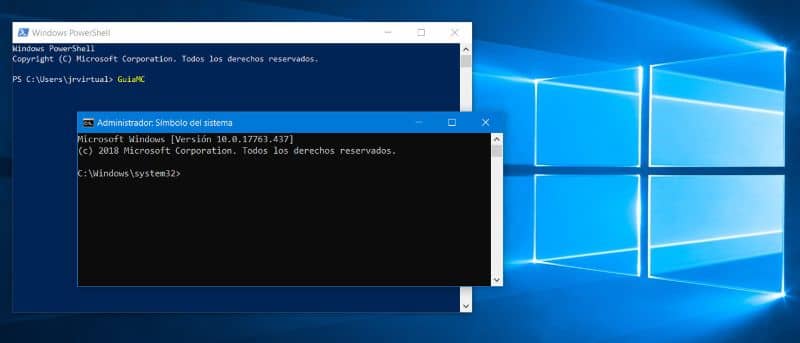
Systemy komputerowe są bardzo przydatne, ponieważ umożliwiają wykonywanie poleceń na komputerze automatyzuj procesy. Dobra znajomość programowania jest bardzo przydatna, ponieważ pozwala w pełni wykorzystać możliwości komputera.
Informatyka bardzo się rozwinęła w naszych czasach i dziś programiści mają wiele możliwości wykonywania swojej pracy. W tym artykule przedstawiliśmy plik alternatywa dla wiersza poleceń cmd co pozwala mieć o wiele więcej funkcjonalności.
Jeśli interesuje Cię programowanie, powinieneś wiedzieć więcej PowerShell ponieważ funkcje, które zapewnia, są znacznie lepsze niż inne interfejsy.
Więc jeśli chcesz wiedzieć, jak zamienić domyślny cmd na PowerShell, jesteś we właściwym miejscu. Wytłumaczymy Ci krok po kroku, jak to zrobić, abyś nie miał żadnych problemów.
Co to jest Powershell?
Pierwotnie znany jako Windows PowerShell, to interfejs konsoli, który daje możliwość posiadania skryptu instrukcji poleceń. PowerShell jest przeznaczony do użytku przez administratorów systemów, aby stać się potężnym narzędziem.
Posiadanie tego interfejsu pomoże Ci zautomatyzować zadania i wykonywać je w kontrolowany sposób. Tym samym jest świetnym sprzymierzeńcem dla wszystkich, którzy potrzebują niezawodnego systemu.
Ten system został pierwotnie nazwany jako MONAD w 2003 r., ale oficjalna nazwa została zmieniona na publiczną w 2006 r. 15 sierpnia 2016 r. firma Microsoft wydała kod źródłowy programu PowerShell i zmieniła jego nazwę na PowerShell Core.
W przeciwieństwie do wielu innych podobnych programów różni się tym, że jest oparty na technologii .NET. To sprawia, że masz powłokę wiersza poleceń z językiem skryptowym.
W przeciwieństwie do innych muszli, które akceptują i tekst zwrotny, PowerShell akceptuje i zwraca obiekty .NETTO. Ta radykalna zmiana wprowadza zupełnie nowe narzędzia i funkcje do automatyzacji.
Pozwalając PowerShell stać się jedną z najlepszych opcji dla wszystkich tych administratorów systemu. Jeśli więc myślisz o zastąpieniu systemu cmd nowym interfejsem, możesz mieć pewność, że pokażemy Ci, jak to zrobić. Zalecamy również przeczytanie tego artykułu, z którego dowiesz się, jak włączyć wykonywanie skryptów PowerShell w systemie Windows 10?
Jak zamienić system cmd w systemie Windows na PowerShell?
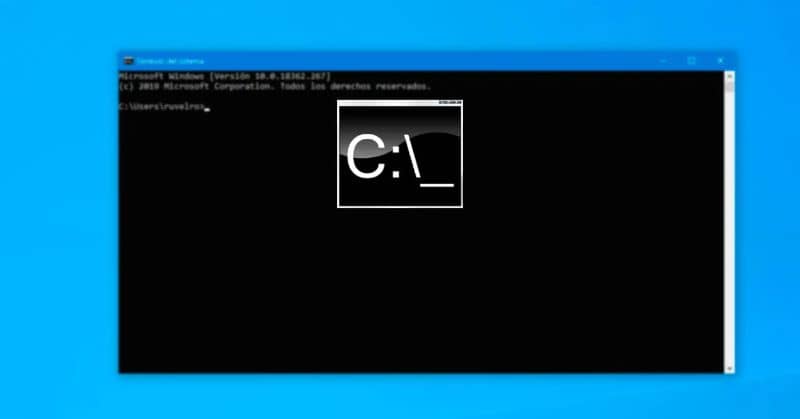
Najbardziej normalne lub powszechne jest to, że użytkownicy używają rozszerzenia Wiersz polecenia lub cmd, ponieważ to jest to, do czego są przyzwyczajeni. A ponieważ PowerShell wydaje się być taki sam, nadal używają wiersza polecenia, gdy tego potrzebują.
Należy jednak pamiętać, że PowerShell to nie to samo. Co więcej, jest to dość potężne narzędzie, za pomocą którego można robić inne rzeczy.
Czy jesteś zachęcany do korzystania PowerShell spróbować czegoś nowego? Poniżej pokażemy Ci, co musisz zrobić, aby to osiągnąć.
Krok 1
Pierwszą rzeczą, którą powinieneś zrobić, jest kliknięcie menu Start i przejście do sekcji Oprawa. Po wejściu do ustawień musisz uzyskać dostęp do Personalizacja. Po wejściu do tej sekcji znajdź pasek zadań i kliknij go.
Krok 2
Ostatnim krokiem jest zlokalizowanie wśród opcji na ekranie wywołania Zastąp wiersz polecenia programem Windows PowerShell. Teraz, aby aktywować tę opcję, musisz kliknąć przycisk Start lub wpisać polecenie Windows + X.
Ważne jest, aby przypomnieć, że w nowa aktualizacja z Microsoft Creators Update ta opcja jest uwzględniona. Więc być może nie zdawałeś sobie sprawy, że używasz PowerShell.
Teraz, jeśli chcesz wrócić do tradycyjnego wiersza polecenia cmd, z przyjemnością dowiesz się, że można go pozostawić tak, jak było wcześniej. Wystarczy, że wykonasz co do litery kroki wymienione powyżej, tylko tym razem dokonasz niewielkiej zmiany. Iść do:
Ustawienia> Personalizacja> Pasek zadań> Zastąp wiersz polecenia programem Windows PowerShell i dezaktywuj go, klikając przycisk Start lub polecenie Windows + X. Teraz, jeśli chcesz usunąć lub całkowicie odinstalować PowerShell z systemu Windows 10, ten artykuł jest dla Ciebie interesujący .
Gotowe, możesz aktywować lub dezaktywować Twój PowerShell, jak wolisz. Windows 10 nadal zaskakuje nas swoimi dużymi aktualizacjami i czasami możemy zostać w tyle. Dlatego ważne jest, aby od czasu do czasu odwiedzać stronę główną Microsoft Update, aby dowiedzieć się, jakie nowe aktualizacje zostaną wydane.
Sprawdź również ten link, ponieważ dowiesz się, jak wyświetlić listę zdarzeń włączania i wyłączania systemu Windows za pomocą PowerShell.

